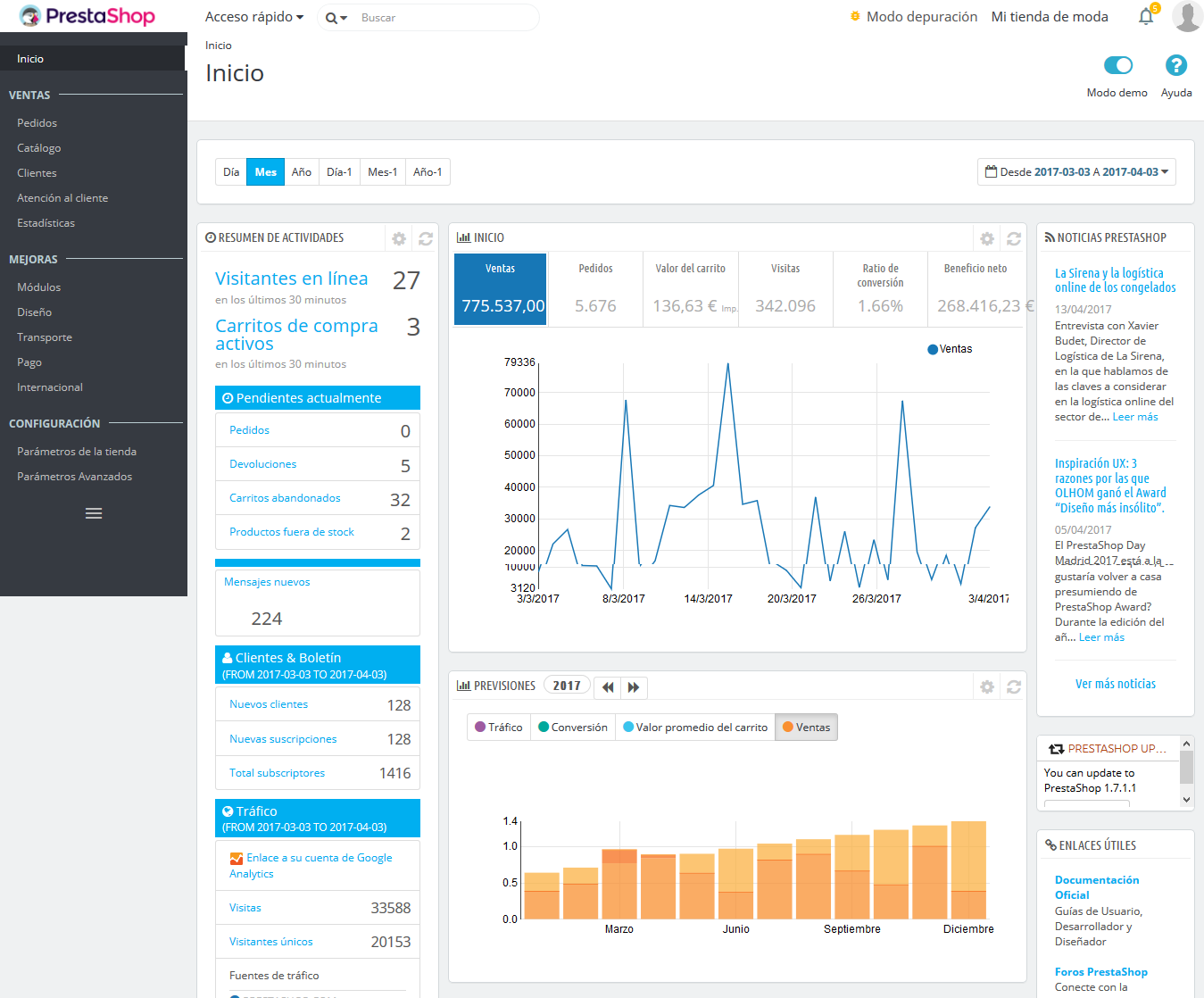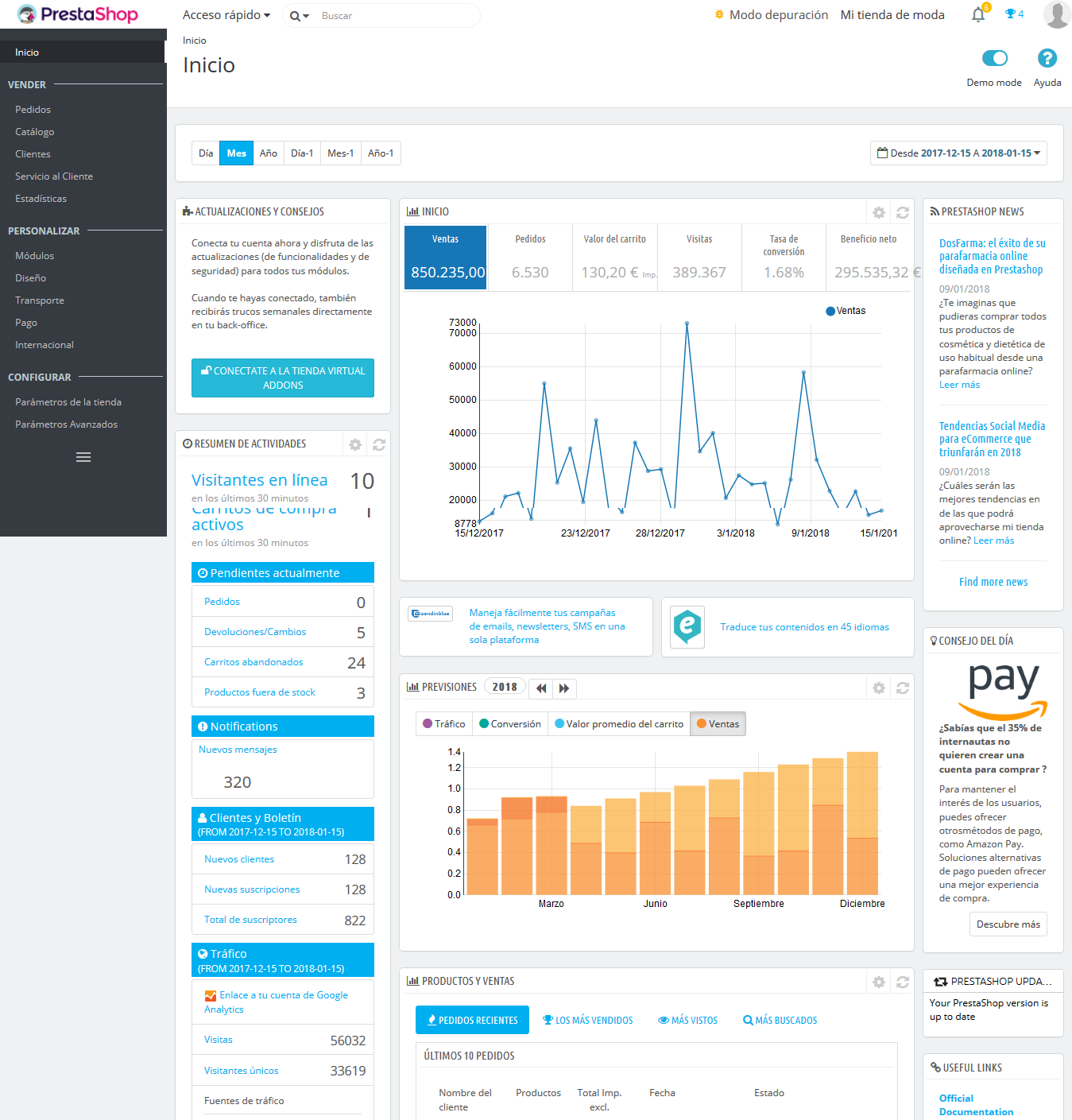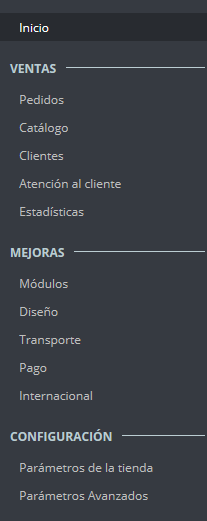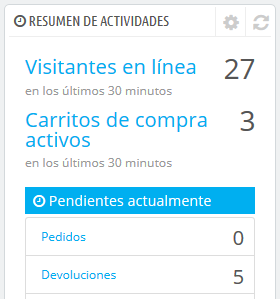...
Tómate el tiempo necesario que consideres oportuno para examinar el Panel de control. La primera página que verás al iniciar sesión en el back-office es la página de Inicio. Ésta no sólo te presenta un resumen de todo lo que necesitas saber sobre tu tienda en cualquier momento determinado, junto con enlaces rápidos a las páginas principales más utilizadas, sino que como principiante en PrestaShop, también te ofrece consejos sobre asuntos que deberías revisar.
La barra superior
...
- El logotipo de PrestaShop.
- Acceso rápido. Este es el menú de Enlaces enlaces rápidos, que el cual presenta los enlaces más utilizados. Puedes personalizarlo haciendo clic en "Administrar accesos rápidos".
- Campo de búsqueda con lista desplegable. Te permite realizar búsquedas dentro del contenido de tu tienda, tanto de datos de información como de funcionalidades.
- Modo de depuración (opcional). Si estableces tu tienda en el modo de depuración, te mostrará un icono para recordarte que este modo está activado.
- Enlace "Nombre de la tienda". Abre en una nueva pestaña del navegador, el front-end de tu tienda.
- Icono campana y número. Indica el número de nuevas notificaciones, que por defecto mostrarán los últimos pedidos realizados en tu tienda.
- Pedidos. Abre un panel presentando los nuevos pedidos recibidos desde la última vez que hiciste clic en este icono. Desde aquí, puedes visualizar los detalles de uno de estos nuevos pedidos, o ir a la página que muestra el listado completo de pedidos.
- Clientes. Abre un panel que presenta los últimos clientes registrados. Desde aquí, puedes visualizar los detalles de uno de estos nuevos clientes, o ir a la página que muestra el listado completo de clientes.
- Mensajes. Abre un panel que presenta el último mensaje recibido desde el Servicio al cliente. Desde aquí, puedes visualizar los detalles de uno de estos nuevos mensajes, o ir a la página que muestra el listado completo de mensajes recibidos.
- Menú personal con tu foto de perfil. Un panel desplegable que te sirve como recordatorio de la cuenta con la que estás conectado actualmente. Éste contiene los siguientes enlaces:
- Enlace "Mis preferencias". Redirecciona al navegador a la página de preferencias de tu cuenta, donde puedes establecer algunas opciones personales (por ejemplo, el idioma del back-office o tu contraseña).
- Enlace "Cerrar sesión". Te desconecta de la cuenta de usuario actual.
...
- Inicio. La página principal del back-office, donde puedes ver las estadísticas principales, en tiempo real.
Vender
Aquí se presenta tu actividad cotidiana. Pedidos, catálogo, clientes, etc. Esta sección presenta la esencia de tu negocio, donde se muestra prácticamente todo el trabajo diario que tendrás que revisar y analizar.
...
Las tablas de datos (listados de productos, de categorías, de clientes, etc.) tienen su propio conjunto de botones para gestionar los elementos de la lista:
- Añadir nuevo. Crea un nuevo elemento en el contexto actual.
- Exportar. Descarga un archivo CSV de todos los productos existentes en el catálogo de productos de tu tienda.
- Importar. Redirecciona el navegador a la página de opciones de importación CSV, desde donde puedes importar los archivos CSV.
- Actualizar lista. Recarga la lista de elementos para mostrar los cambios producidos más recientes.
- Mostrar consulta SQL. Proporciona la consulta SQL para reproducir tu búsqueda o filtrar tu propia consulta SQL.
- Exportar a SQL Manager. Abre la herramienta PrestaShop SQL Manager (denominada Base de datos en el menú "Parámetros Avanzados"), desde donde puedes realizar consultas a la base de datos de PrestaShop utilizando sentencias SQL ("
SELECT ... FROM ... WHERE ...").
Si tu lista de productos fue filtrada (por ejemplo, por nombre), la sentencia SQL por defecto tendrá esto en cuenta (por ejemplo, "WHERE 1 AND b.`name` LIKE '%blouse%'").
...
El cuadro de mandos está dividido en cuatro áreas principales: una barra horizontal, y tres columnas.
| Note | ||
|---|---|---|
| ||
De manera predeterminada, el cuadro de mandos utiliza datos de ejemplo inventados para que puedas visualizar de una manera más clara las distintas estadísticas disponibles. Cuando vayas a utilizar PrestaShop para crear una tienda en línea con información real, debes desactivar estos datos de ejemplo para que tan sólo se utilicen los datos reales introducidos en tu tienda: para ello, haz clic en el botón "Desactivar" del bloque "Modo demo" situado en la parte inferior derecha de la pantalla. |
...
De manera predeterminada, esta columna te muestra datos del módulo Panel de actividad, el cual ofrece las principales cifras estadísticas de la base de datos de tu tienda, de manera que puedas revisarlas y valorarlas de un simple vistazo:
...